Win10账户登录信息怎么显示?win10开启登录信息显示的方法
有许多客户都在咨询,为什么在Windows7或者其他的系统上都有个登录信息的显示,到了Windows10就没了,是彻底的没了还是需要设置出来?其实在Windows10系统中,登录信息显示一直都是存在的,只不过设置为默认不显示罢了。下面,就由小编我带领大家把Windows10的登录信息显示出来吧。
 方法/步骤
方法/步骤1、点击“开始”菜单,在所有应用中找到您的Win10助手Cortana,小娜;

2、在搜索栏中输入“regedit”后点击回车,让小娜帮您找到注册表编辑器;

3、进入到在“注册表编辑器”主界面;

4、依次点击文件夹进入到:HKEY_LOCAL_MACHINE—SOFTWARE—Microsoft—Windows—CurrentVersion—Policies—System;

5、右键点击System新建一个DWORD(32位)值(D),名字命名为“DisplayLastLogonInfo”(如图);

6、右键点击新建的“DisplayLastLogonInfo”,将数值数据由“0”更改为“1”,基数设置为“十六进制(H)”;

7、点击确定后注销账户再登录,检查一下修改后的效果。首次的开启“登录信息”显示后,登录界面呈现下图所示;

8、进行第二次注销,将开启“登录信息”登陆后的内容显示,后续的登录都会如下图所示来给出信息,点击“确定”便可登录账户。

以上就是怎么开启显示登录信息的方法,如若觉得这个显示登录信息没有太大用处,可以通过在上述第六步骤,将数值数据由“1”改为“0”,或者直接将其删除。如果大家喜欢这个登录界面的话,可以根据小编以上讲解的步骤进行设置,还有什么问题,可咨询“好吧啦网”,小编将会一一为您解答。
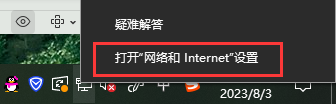
 网公网安备
网公网安备